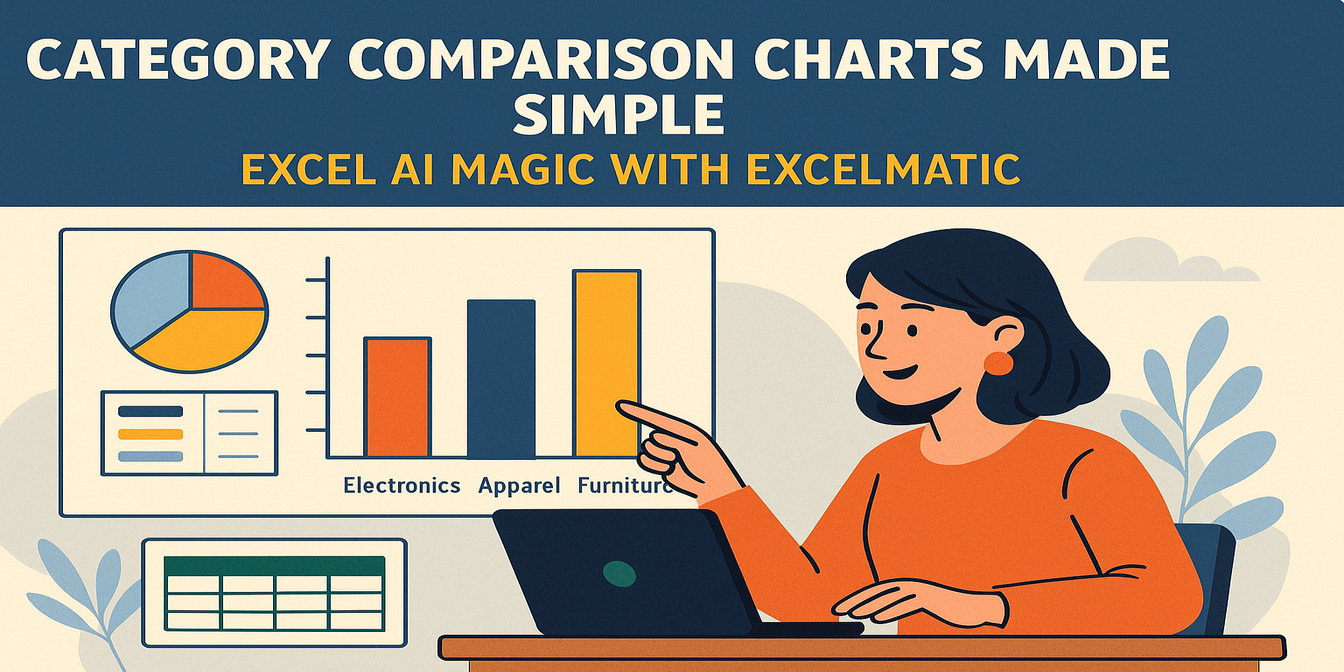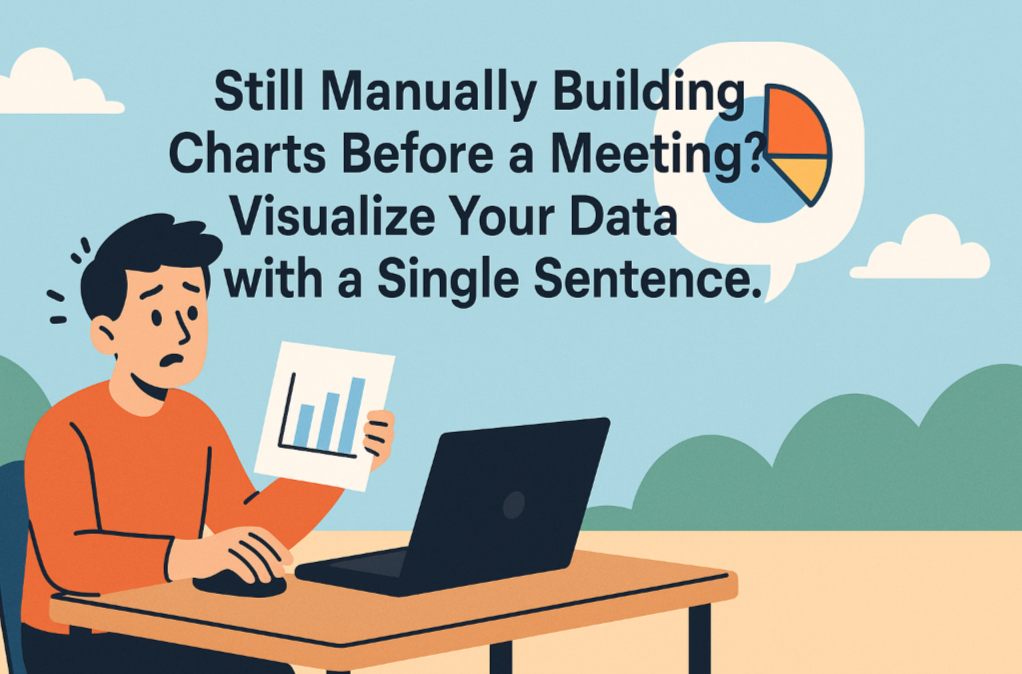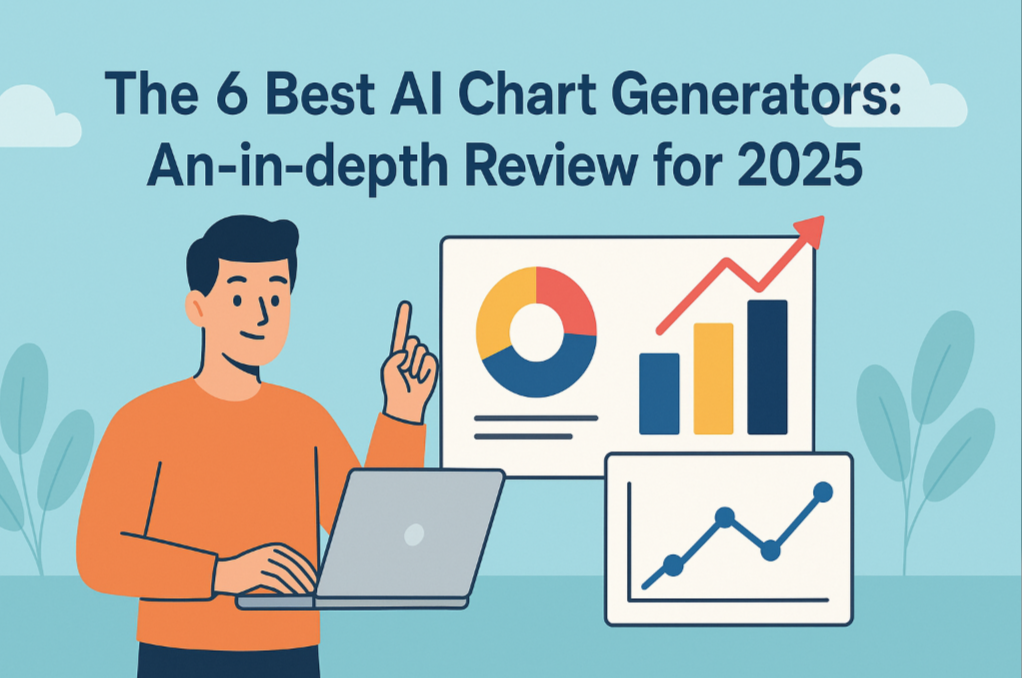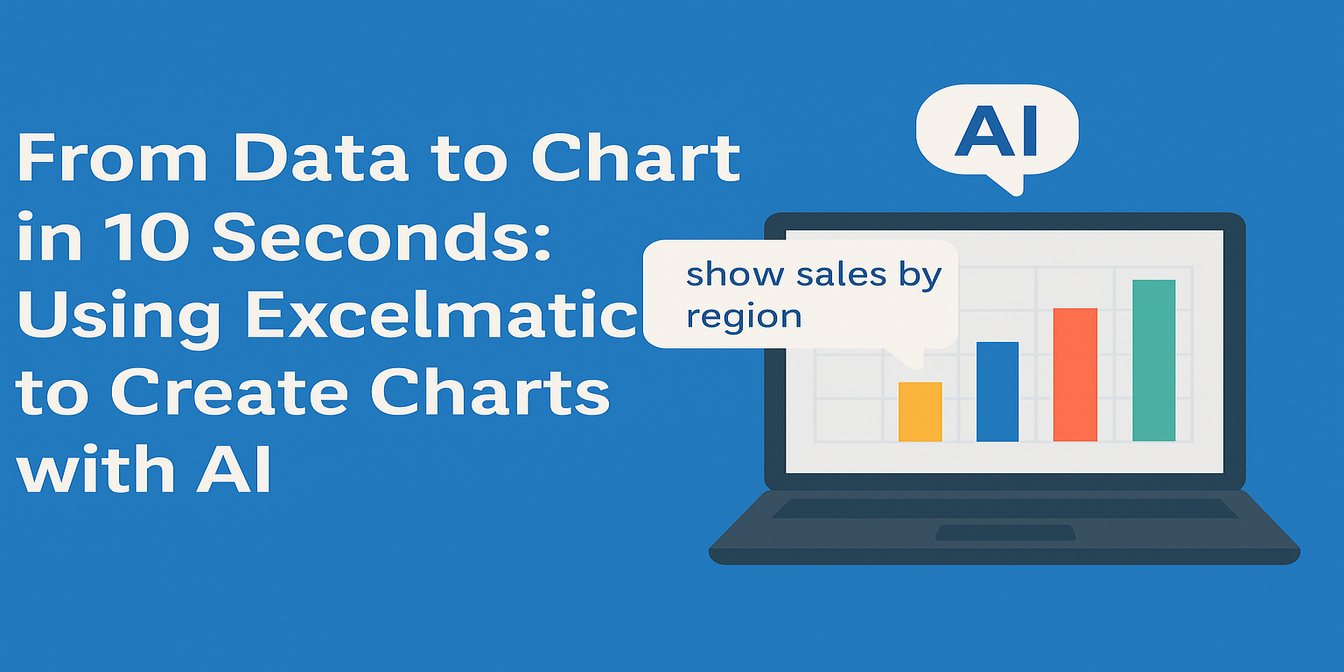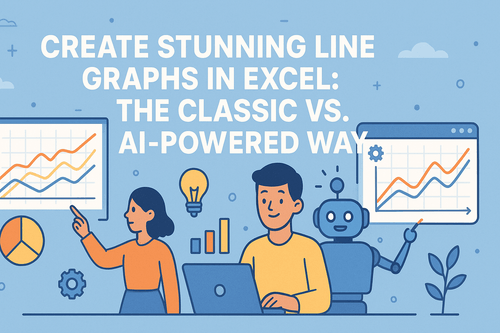Já se encontrou lutando com gráficos no Excel e se perguntando:
- Que tipo de gráfico devo usar?
- Por que meu gráfico parece tão sem graça?
- Por que a formatação demora mais do que criar os dados?
Se você está cansado de ajustes manuais e quer visualizações de dados mais rápidas, limpas e inteligentes, os editores de gráficos do Excel com IA podem ser a solução.
Hoje, vamos explorar o Excelmatic, um editor de gráficos do Excel com IA leve, mas poderoso, feito para quem quer gráficos rápidos e bonitos — sem precisar ser um expert em Excel. Mas como ele se compara a ferramentas como o Microsoft Copilot?
Por que usar IA para gráficos no Excel?
Vamos admitir — criar gráficos no Excel da forma tradicional pode ser tedioso:
- Selecionar dados manualmente, escolher o tipo de gráfico certo, ajustar rótulos e legendas...
- Tentativa e erro com formatos que ainda não ficam bons
- Perder tempo valioso, especialmente com prazos apertados
Editores de gráficos com IA resolvem isso ao:
- Recomendar o melhor tipo de gráfico para seus dados
- Formatá-los automaticamente para um visual profissional
- Poupar seu tempo e energia, principalmente se você não é expert em gráficos
O que é o Excelmatic?
Excelmatic é um editor de gráficos do Excel com IA que permite enviar arquivos Excel ou CSV e receber sugestões de gráficos instantâneas — sem código, fórmulas ou formatação manual.
Basta descrever o gráfico que deseja, como:
“Crie um gráfico de barras mostrando a receita trimestral.”
E o Excelmatic faz o resto — entende sua estrutura, escolhe os eixos certos, seleciona o tipo de gráfico adequado e gera uma visualização polida em segundos.
Tipos de gráficos suportados (abril de 2024)
- Gráfico de Barras
- Gráfico de Linhas
- Gráfico de Pizza
✅ Gráficos de dispersão, gráficos empilhados, gráficos de área e visualizações de séries temporais estão em desenvolvimento — fique de olho!
O sistema analisa seus dados e recomenda o layout visual mais adequado — ideal se você não sabe qual tipo de gráfico usar.
Para quem é o Excelmatic?
| Caso de Uso | Como o Excelmatic Ajuda |
|---|---|
| Estudantes e Pesquisadores | Transforma dados de pesquisas ou experimentos em visuais rapidamente |
| Times de Vendas e Marketing | Visualiza KPIs ou métricas trimestrais para relatórios |
| Analistas de Dados | Economiza tempo criando visuais iniciais para apresentações |
| Criadores de Conteúdo | Adiciona gráficos limpos e profissionais a blogs e newsletters |
Seja para um pitch ou um relatório anual, o Excelmatic transforma números brutos em insights.
Exemplo Prático
Suponha que você envie esta tabela:
| Trimestre | Vendas |
|---|---|
| Q1 | 12000 |
| Q2 | 18000 |
| Q3 | 15000 |
| Q4 | 20000 |
E digite:
Crie um gráfico de barras comparando vendas por trimestre.
O Excelmatic automaticamente:
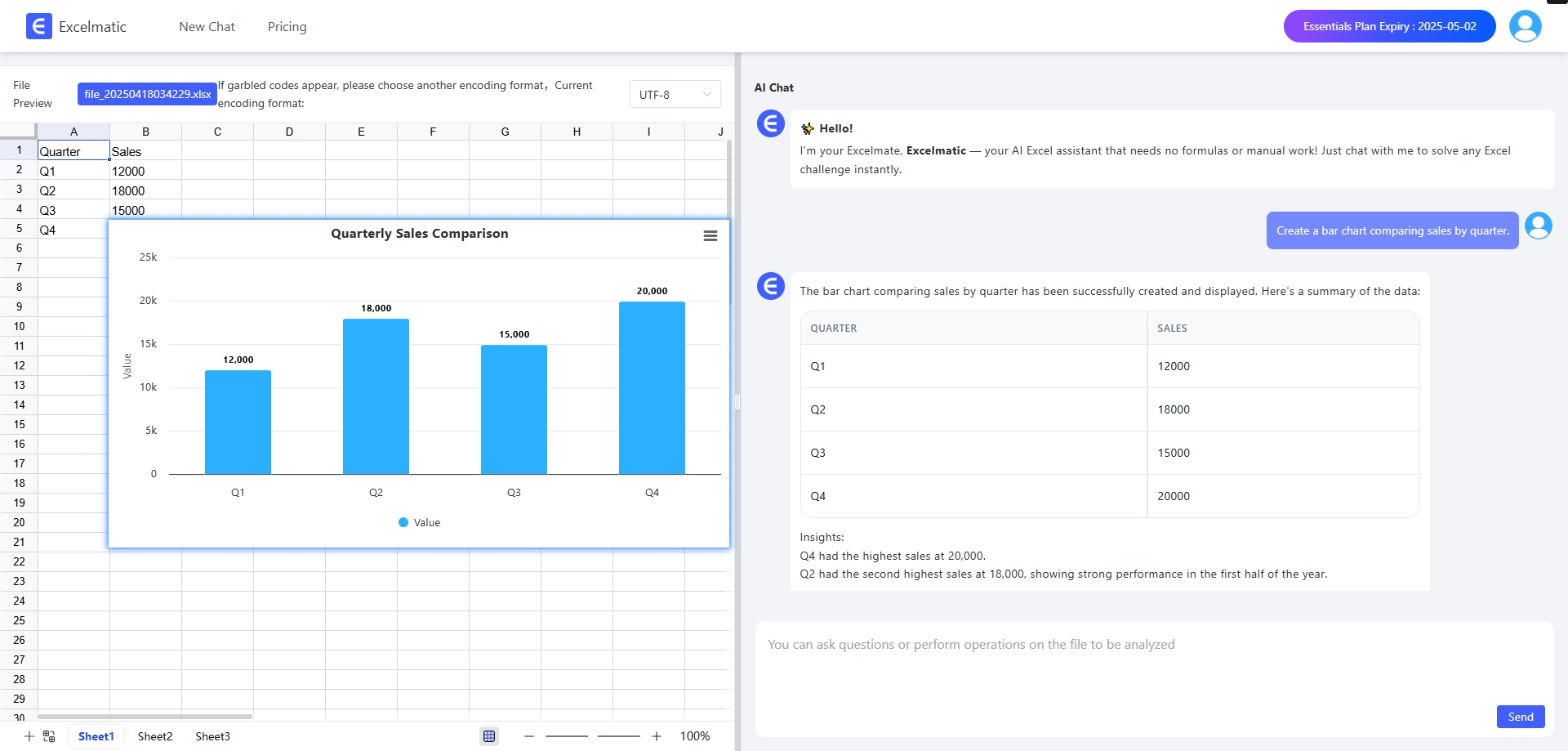
- Identifica os eixos X e Y
- Recomenda um gráfico de barras
- Aplica estilos (cores, rótulos, espaçamento)
- Permite exportar em PNG ou SVG
Tudo em segundos — sem fórmulas ou assistentes do Excel.
Dicas para Prompts: Fale com a IA como um Profissional
Dominar prompts em linguagem natural melhora a precisão dos gráficos.
| Objetivo | Exemplo de Prompt | O que Faz |
|---|---|---|
| Gráfico Básico | Crie um gráfico de barras para receita mensal |
Configuração rápida |
| Especificar Tipo | Gere um gráfico de linhas mostrando crescimento de usuários de jan a jun |
Força gráfico de linhas |
| Adicionar Comparação | Compare vendas de 2022 e 2023 usando barras agrupadas |
Cria barras agrupadas |
| Destacar Tendência | Mostre uma linha de tendência para vendas do produto ao longo do tempo |
Adiciona linha de tendência |
| Definir Eixos | Use "Região" como eixo X e "Lucro" como eixo Y |
Controle personalizado |
👉 Use verbos como criar, gerar, plotar ou mostrar para melhores resultados.
Copilot vs Excelmatic: Qual a Diferença?
| Funcionalidade | Copilot | Excelmatic |
|---|---|---|
| Disponibilidade | Requer assinatura do Microsoft 365 | Grátis, sem login necessário |
| Suporte a Idiomas | Otimizado para prompts em inglês | Otimizado para prompts em inglês |
| Foco | Assistente geral do Excel | Focado em gráficos |
| Formatação | Ajustes manuais frequentemente necessários | Estilo automático |
| Saída | Permanece no Excel | Exporta para imagem ou formatos web |
Se seu objetivo é gerar gráficos limpos, claros e compartilháveis — o Excelmatic foi feito para isso.
Perguntas Frequentes
O Excelmatic é gratuito?
Sim! A versão básica é gratuita e não requer cadastro.
Preciso instalar algo?
Não. É 100% online — basta enviar e começar.
Meus dados estão seguros?
Com certeza. O Excelmatic não armazena seus dados e os processa com segurança durante sua sessão.
Suporta outros idiomas além do inglês?
Atualmente otimizado para prompts em inglês. Dados em qualquer idioma são aceitos, mas prompts em inglês funcionam melhor.
Considerações Finais: O Excelmatic é para Você?
Se você trabalha regularmente com dados no Excel, mas:
- Não quer perder tempo ajustando gráficos
- Tem dificuldade em escolher o gráfico certo
- Precisa de visuais rápidos para apresentações ou relatórios
Então o Excelmatic é uma alternativa poderosa, gratuita e acessível ao Copilot e outras ferramentas. Enquanto o Copilot brilha como assistente geral, o Excelmatic se aprofunda em uma coisa: deixar seus gráficos ótimos — rápido.